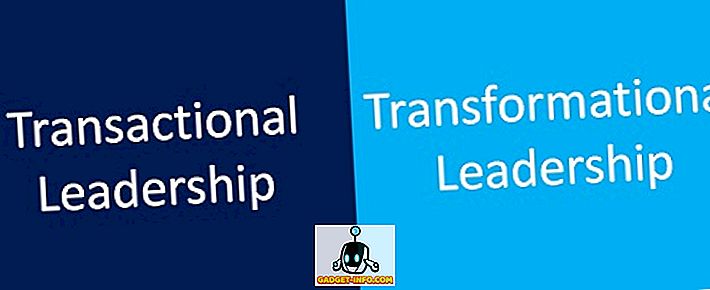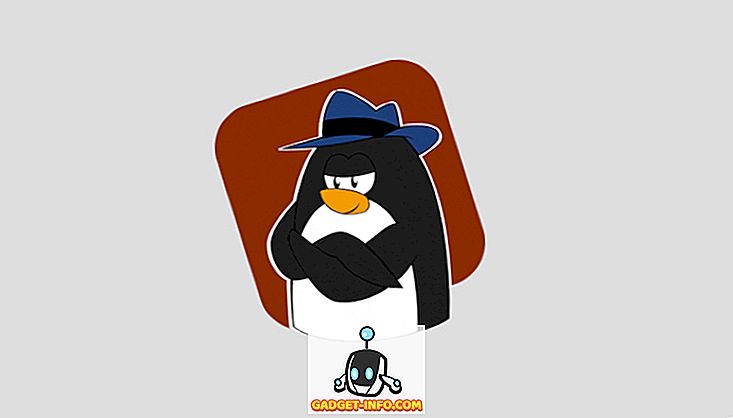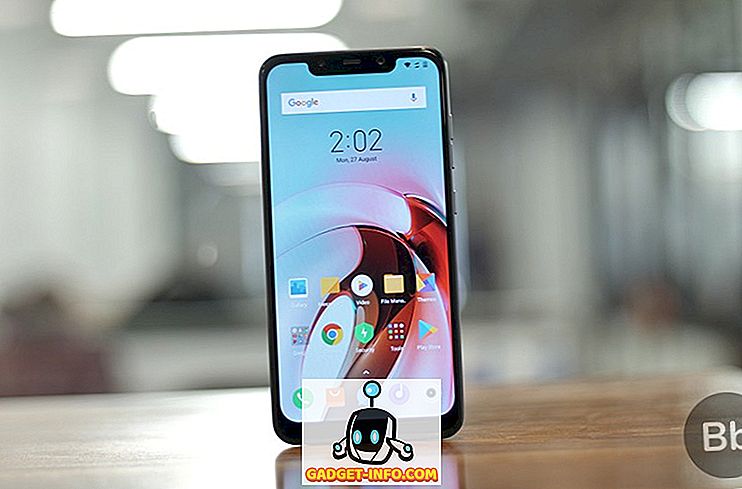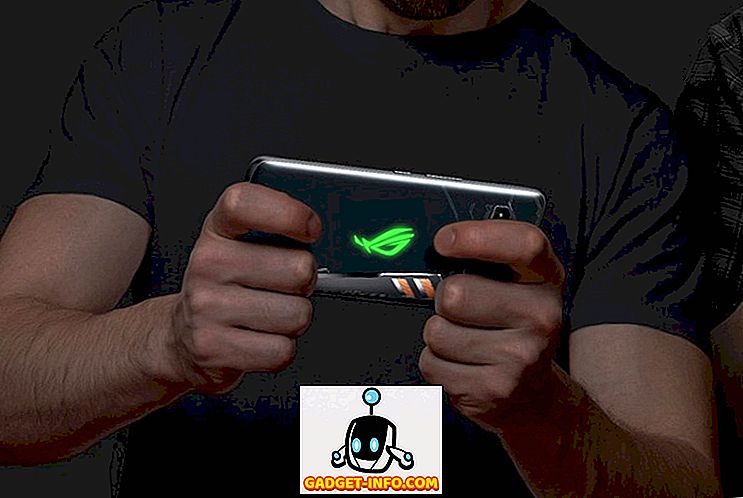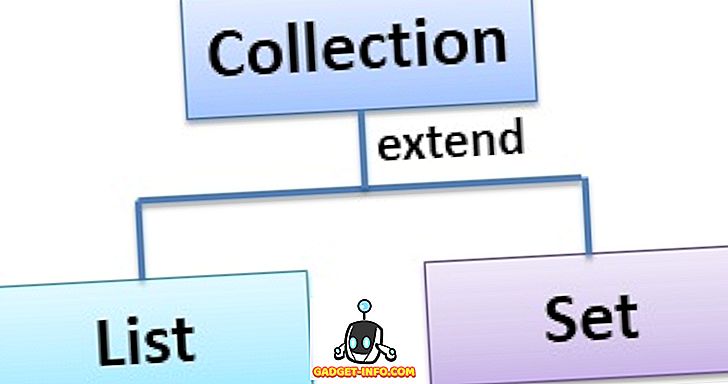हालांकि मैकओएस हाई सिएरा चेहरे पर एक प्रमुख अपग्रेड की तरह महसूस नहीं कर सकता है, हुड परिवर्तनों के तहत बहुत सारे हैं जो इसे एक योग्य अपग्रेड बनाते हैं। MacOS में सभी प्रमुख उपयोगिताओं को फ़ोटो, सफारी, मेल, नोट्स, सिरी और स्पॉटलाइट सहित एक विशाल अपग्रेड प्राप्त हो रहा है। नया Apple फाइल सिस्टम तेजी से पागल है और कम जगह लेता है। इन प्रमुख परिवर्तनों के अलावा, कई छोटे बदलाव भी हैं जो इसे एक योग्य उन्नयन बनाते हैं। खैर, अच्छी खबर यह है कि, Apple ने अभी macOS High Sierra का सार्वजनिक बीटा जारी किया है। अब, आपको नवीनतम और महानतम macOS संस्करण को देखने के लिए एक डेवलपर खाते की आवश्यकता नहीं है। आप सभी की जरूरत है एक Apple आईडी है और आप जाने के लिए अच्छे हैं। इसलिए, यदि आप अंतिम रिलीज़ के आने का इंतजार नहीं कर सकते, तो यहां बताया गया है कि आप अपने मैक पर MacOS High Sierra Public Beta कैसे इंस्टॉल कर सकते हैं:
नोट : यहाँ पर सावधानी बरतने की बात यह है कि चूंकि यह एक बीटा प्रोग्राम है, इसमें सभी सामान्य बग और समस्याएं होंगी, जिनका आप समय-समय पर सामना कर सकते हैं। यदि ये परेशानियां आपके लिए महत्वपूर्ण हैं, तो आपको इसे अपने प्राथमिक उपकरण पर स्थापित नहीं करना चाहिए।
उच्च सिएरा के साथ संगत मैक
इससे पहले कि हम चीजों की मोटी हो जाएं, आइए देखें कि नवीनतम macOS ऑपरेटिंग सिस्टम द्वारा किन मशीनों का समर्थन किया जाता है। यदि आपका डिवाइस निम्नलिखित में से किसी भी श्रेणी में आता है, तो आप जाने के लिए अच्छे हैं।
- मैकबुक (2009 के अंत में और बाद में)
- मैकबुक एयर (2010 और बाद में)
- मैकबुक प्रो (2010 और बाद में)
- मैक (2009 के अंत में और बाद में)
- मैक प्रो (2010 और बाद में)
- मैक मिनी (2010 और बाद में)
नोट : मैंने अपने मैकबुक प्रो 2016 (नॉन टच बार मॉडल) पर मैकओएस हाई सिएरा बीटा स्थापित किया है, लेकिन उपरोक्त किसी भी डिवाइस के लिए प्रक्रिया समान होगी।
सार्वजनिक बीटा कार्यक्रम के लिए आपका मैक नामांकन
MacOS हाई सिएरा को डाउनलोड करने के लिए, आपको पहले बीटा प्रोग्राम के लिए साइन अप करना होगा। Apple बीटा सॉफ़्टवेयर प्रोग्राम पेज पर जाएं और साइनअप बटन पर क्लिक करें । यहां, आपको बस अपनी ऐप्पल आईडी और पासवर्ड दर्ज करना होगा।

आपके द्वारा बीटा प्रोग्राम के लिए साइन अप करने के बाद आपको समझौते को स्वीकार करने की आवश्यकता है। जब आप समझौते को स्वीकार करते हैं, तो आपको दिशानिर्देश पृष्ठ पर पुनः निर्देशित किया जाएगा। यहां, आरंभ करने वाले मेनू पर नीचे जाएं और "अपने मैक को पंजीकृत करें" लिंक पर क्लिक करें।

समय मशीन का उपयोग कर अपने डेटा का बैकअप लें
आप देखेंगे कि पहला कदम आपकी मशीन के लिए एक बैकअप बनाना है। यह सुनिश्चित करने के लिए किया जाता है कि यदि इंस्टॉलेशन प्रक्रिया के दौरान कुछ भी गलत होता है (क्योंकि यह बीटा प्रोग्राम है), तो आप अपने किसी भी डेटा को ढीला नहीं करते हैं। टाइम मशीन ऐप को स्पॉटलाइट में खोजकर लॉन्च करें और अपने डेटा का बैकअप लेने के लिए प्रक्रिया का पालन करें।

MacOS सार्वजनिक बीटा एक्सेस उपयोगिता डाउनलोड करें
उसी वेबपेज पर, आपको प्रक्रिया के दूसरे चरण में macOS सार्वजनिक बीटा एक्सेस उपयोगिता को डाउनलोड करने के लिए एक लिंक दिखाई देगा। इसे डाउनलोड करने के लिए लिंक पर क्लिक करें। इसे स्थापित करने के लिए डाउनलोड किए गए DMG फ़ाइल पर डबल क्लिक करें । अब बस अपनी स्क्रीन पर प्रक्रिया का पालन करें।

डाउनलोड करें और सार्वजनिक बीटा स्थापित करें
आपके द्वारा प्रक्रिया से गुजरने के बाद, यह स्वतः ही MacOS High Sierra के साथ Mac App Store को लॉन्च कर देगा जैसा कि चित्र में दिखाया गया है। अगर किसी तरह ऐसा नहीं होता है, तो वेबपृष्ठ पर वापस जाएं और तीसरे चरण में बीटा डाउनलोड करने के लिए दिए गए लिंक पर क्लिक करें।

MacOS पर आपके Mac पर उच्च सिएरा डाउनलोड होने के बाद, बस OS को स्थापित करने की प्रक्रिया का पालन करें। यह आपके मैक के आधार पर स्थापना को पूरा करने के लिए 30 मिनट से 1 घंटे के बीच कहीं भी ले जाएगा।
इंस्टॉलेशन हो जाने के बाद, अपना मैक सेट करने के लिए अपनी आईक्लाउड आईडी से लॉगिन करें। यह पुष्टि करने के लिए कि आप वास्तव में macOS हाई सिएरा चला रहे हैं, Apple मेनू> इस मैक के बारे में जाएं और आपको यह देखना चाहिए कि यह अब नवीनतम सार्वजनिक बीटा पर चल रहा है।

अपने मैक पर उच्च सिएरा का आनंद ले रहे हैं
macOS हाई सिएरा आप यथार्थवादी से अधिक महत्वपूर्ण अद्यतन है। इसकी विशेषताओं को खोजने के लिए अद्यतन स्थापित करें और हमें बताएं कि नीचे टिप्पणी अनुभाग में macOS हाई सिएरा में आपके पसंदीदा क्या हैं। हमें उन विशेषताओं के बारे में भी बताएं जो आप चाहते थे लेकिन इस साल के अपडेट में कटौती नहीं की।